วิธีเปลี่ยนการตั้งค่าความปลอดภัยใน Microsoft Edge

Edge ทำให้การท่องเว็บอย่างปลอดภัยกลายเป็นเรื่องง่าย มาดูวิธีเปลี่ยนการตั้งค่าความปลอดภัยใน Microsoft Edge กันครับ
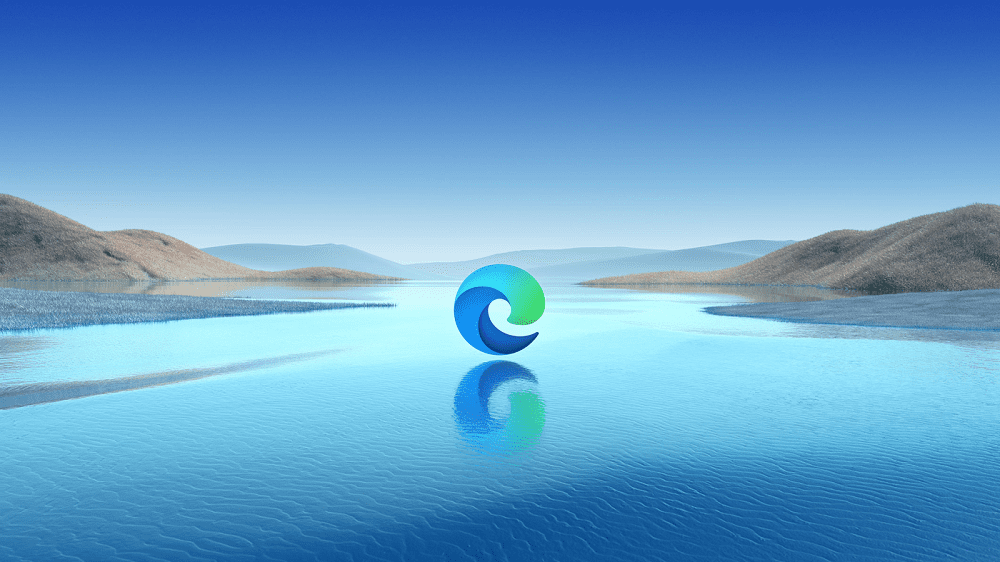
เว็บเบราว์เซอร์ทั้งหมดเก็บข้อมูลเกี่ยวกับกิจกรรมการท่องเว็บของคุณ ข้อมูลนี้มีการใช้งานที่หลากหลาย รวมถึงการกรอกแบบฟอร์มโดยอัตโนมัติ ลดการใช้ข้อมูลด้วยการแคชเนื้อหา และทำให้คุณลงชื่อเข้าใช้เว็บไซต์ด้วยคุกกี้ เบราว์เซอร์ยังเก็บประวัติการท่องอินเทอร์เน็ตของคุณด้วย
ประวัติการเข้าชมของคุณคือรายการของหน้าเว็บทั้งหมดที่คุณเคยเรียกดู โดยปกติ ประวัติของคุณจะถูกจัดเก็บไว้ในรายการที่เรียงลำดับตามวันที่และเวลาที่โหลดหน้าเว็บ ประวัติการท่องเว็บของคุณมีไว้เพื่อให้คุณสามารถกลับไปที่หน้าเว็บหรือเว็บไซต์ที่คุณเคยเรียกดูมาก่อนได้อย่างง่ายดาย ขอแนะนำเว็บไซต์และหน้าเว็บในประวัติของคุณหากเกี่ยวข้องกับสิ่งที่คุณกำลังพิมพ์ในแถบ URL
โดยทั่วไป ประวัติการท่องเว็บของคุณจะถูกเก็บไว้ในเบราว์เซอร์ของคุณเท่านั้น ซึ่งหมายความว่าไม่มีใครสามารถเห็นได้ เบราว์เซอร์บางตัวอนุญาตให้คุณซิงค์ประวัติการท่องเว็บของคุณกับบัญชีคลาวด์ ซึ่งจะทำให้คุณสามารถแชร์ประวัติของคุณในอุปกรณ์ต่างๆ
คุณอาจต้องการลบประวัติอินเทอร์เน็ตของคุณเป็นบางครั้ง บางทีเพื่อเริ่มต้นใหม่ในเบราว์เซอร์ของคุณ ในการดำเนินการดังกล่าวใน Microsoft Edge ใหม่ใน Windows 10 คุณต้องเปิดการตั้งค่าเบราว์เซอร์ ในการดำเนินการดังกล่าว คุณต้องคลิกไอคอนจุดสามจุดที่มุมบนขวา จากนั้นคลิก "การตั้งค่า"
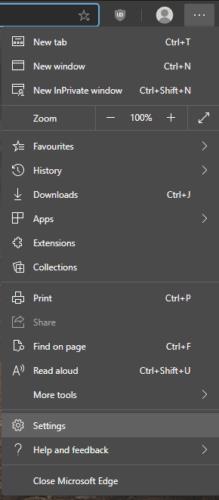
หากต้องการเข้าถึงการตั้งค่า ให้คลิกไอคอนจุดสามจุด จากนั้นคลิก "การตั้งค่า"
เมื่ออยู่ในการตั้งค่าของ Edge ให้คลิกที่แท็บ "ความเป็นส่วนตัว การค้นหาและบริการ" ในคอลัมน์ด้านซ้าย จากนั้นเลื่อนลงไปที่ส่วน "ล้างข้อมูลการท่องเว็บ" แล้วคลิก "เลือกสิ่งที่ต้องการล้าง"
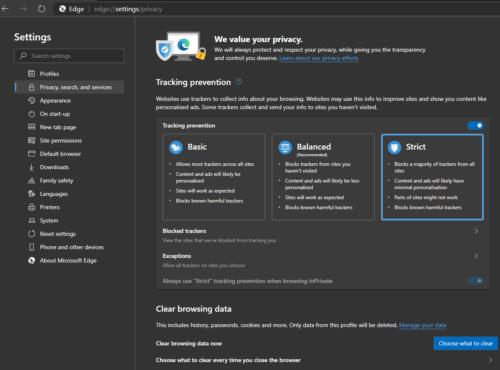
คลิก "เลือกสิ่งที่ต้องการล้าง" ในส่วน "ล้างข้อมูลการท่องเว็บ" ของแท็บ "ความเป็นส่วนตัว การค้นหา และบริการ"
ในหน้าต่างป๊อปอัป "ล้างข้อมูลการท่องเว็บ" คุณสามารถเลือกข้อมูลที่คุณต้องการลบด้วยช่องทำเครื่องหมาย รวมถึงกรอบเวลาที่คุณต้องการลบข้อมูลที่เลือกด้วยกล่องดรอปดาวน์
หากต้องการลบประวัติการท่องเว็บ ตรวจสอบให้แน่ใจว่าได้เลือกช่องทำเครื่องหมายแรก "ประวัติการท่องเว็บ" แล้ว จากนั้นใช้ช่องแบบเลื่อนลงเพื่อเลือกกรอบเวลาการลบ คุณยังสามารถเลือกข้อมูลเบราว์เซอร์ประเภทอื่นๆ ที่คุณต้องการลบได้พร้อมกัน
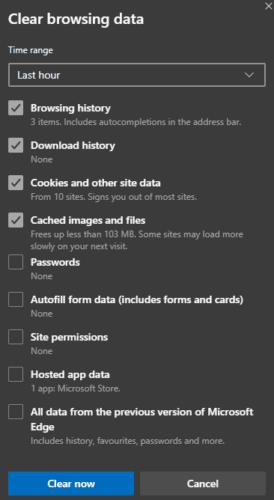
เลือก "ประวัติการท่องเว็บ" และกรอบเวลา จากนั้นคลิก "ล้างตอนนี้" เพื่อลบประวัติของคุณ
Edge ทำให้การท่องเว็บอย่างปลอดภัยกลายเป็นเรื่องง่าย มาดูวิธีเปลี่ยนการตั้งค่าความปลอดภัยใน Microsoft Edge กันครับ
Microsoft Edge ไม่ซิงค์ข้อมูลการท่องเว็บใช่ไหม ลองอ่านคู่มือนี้เพื่อแก้ไขปัญหาการซิงค์ทุกประเภทบน Microsoft Edge
หากต้องการติดตั้ง Microsoft Designer ให้เปิด Chrome > ปรับแต่งและควบคุม > เมนูเครื่องมือเพิ่มเติม > สร้างทางลัด คุณสามารถเพิ่มได้จาก Edge บน Windows 11
หากต้องการติดตั้ง Google Bard ให้เปิด Chrome > ปรับแต่งและควบคุม > เมนูเครื่องมือเพิ่มเติม > สร้างทางลัด คุณสามารถเพิ่มได้จาก Edge บน Windows 11
หากต้องการเข้าถึง Bing Chat AI จาก Chrome หรือ Firefox คุณต้องเปลี่ยนตัวแทนผู้ใช้ของเบราว์เซอร์เป็น Microsoft Edge นี่คือวิธีการ
หากต้องการเปิดใช้งาน EPUB บน Microsoft Edge ให้เพิ่ม --enable-features=msEdgeEPUBReaderEnabled ต่อท้ายทางลัดของแอป นี่คือวิธีการ
หากต้องการเปลี่ยนเส้นทางลิงก์การค้นหาและวิดเจ็ตของ Windows 11 ไปยัง Chrome หรือ Firefox ด้วยเอ็นจิ้นที่ต้องการแทน Edge ด้วย MSEdgeRerirect ยังไง..
หากต้องการล้างคุกกี้บน Microsoft Edge ให้เปิดการตั้งค่าแล้วลบคุกกี้ออกจากหน้าคุกกี้และข้อมูลไซต์ทั้งหมด นี่คือวิธีการ
หากต้องการติดตั้ง Bing ด้วย ChatGPT เป็นแอปบน Windows 11 ให้เปิดเมนูการตั้งค่าหลักของ Edges เลือกแอป และติดตั้งไซต์นี้เป็นตัวเลือกแอป
หากคุณต้องการกำจัดข้อความกู้คืนหน้าบน Microsoft Edge เพียงปิดเบราว์เซอร์หรือกดปุ่ม Escape
หากต้องการใช้พื้นที่ทำงานบน Microsoft Edge ให้คลิกเมนูพื้นที่ทำงาน คลิกสร้างใหม่ ตั้งค่ากำหนด คัดลอกและแชร์ลิงก์ไปยังเซสชัน
หากต้องการปิดใช้งานแถบด้านข้างบน Microsoft Edge ให้เปิดการตั้งค่า > แถบด้านข้าง ปิดแถบด้านข้างแสดงเสมอ และปิดปุ่ม Bing Chat
หากต้องการเปิดใช้งานการแบ่งหน้าจอบน Microsoft Edge ให้เปิดหน้า edge://flags/#edge-split-screen จากนั้นเปิดใช้งานตัวเลือก “Microsoft Edge Split screen”
ขณะนี้ Bing Chat AI รองรับ DALL-E เพื่อสร้างรูปภาพตามการป้อนข้อความ และนี่คือวิธีใช้งานบนเว็บ Bing Image Creator และ Edge
Microsoft Edge รองรับสองวิธีในการย้อนกลับเป็นเวอร์ชันก่อนหน้าเพื่อแก้ไขปัญหาหรือข้ามจุดบกพร่องในรุ่นใหม่ วิธีทำ
ในการเปิดใช้งาน IE Mode บน Microsoft Edge คุณสามารถใช้การตั้งค่าความเข้ากันได้ใหม่หรือตัวแก้ไขนโยบายกลุ่ม นี่คือวิธีการใน Windows 11 หรือ 10
Microsoft Edge 92 กำลังเปิดตัวพร้อมฟีเจอร์รหัสผ่านใหม่และการเปลี่ยนแปลงอื่นๆ อีกหลายรายการ
Microsoft Edge WebView 2 Runtime กำลังจะมาในอุปกรณ์ Windows 10 และนี่คือสิ่งที่มีความหมายสำหรับนักพัฒนา
คุณสามารถเข้าถึงบัญชี Outlook ของคุณได้อย่างเต็มที่โดยไม่ต้องออกจากแท็บบน Microsoft Edge ด้วยส่วนขยาย Microsoft Outlook ใหม่
ในการเปิดใช้งานการเบลอของไมกาและมุมมนสำหรับแท็บบน Microsoft Edge คุณต้องเปิดใช้งานการตั้งค่าสถานะนี้และเปิดเอฟเฟกต์ภาพ Windows 11
หากแอพและโปรแกรมที่ไม่ได้ปักหมุดกลับมาที่แถบงาน คุณสามารถแก้ไขไฟล์ Layout XML และนำบรรทัดกำหนดเองออกไปได้
ลบข้อมูลที่บันทึกจากการเติมข้อมูลอัตโนมัติของ Firefox โดยทำตามขั้นตอนง่าย ๆ และรวดเร็วสำหรับอุปกรณ์ Windows และ Android.
ในบทเรียนนี้ เราจะแสดงวิธีการรีเซ็ตแบบซอฟต์หรือฮาร์ดบน Apple iPod Shuffle.
มีแอปที่ยอดเยี่ยมมากมายบน Google Play ที่คุณไม่สามารถช่วยได้แต่ต้องสมัครสมาชิก หลังจากนั้นรายการนั้นจะเพิ่มขึ้น และคุณจะต้องจัดการการสมัครสมาชิก Google Play ของคุณ
การค้นหาไพ่ที่ถูกต้องเพื่อชำระเงินในกระเป๋าของคุณอาจเป็นเรื่องยุ่งยาก ในช่วงไม่กี่ปีที่ผ่านมา บริษัทต่างๆ ได้พัฒนาและเปิดตัวโซลูชันการชำระเงินแบบไม่สัมผัส
การลบประวัติการดาวน์โหลด Android ช่วยเพิ่มพื้นที่จัดเก็บและยังมีประโยชน์อื่น ๆ อีกมากมาย นี่คือขั้นตอนที่ต้องทำตาม.
คู่มือนี้จะแสดงวิธีลบภาพถ่ายและวิดีโอจาก Facebook โดยใช้ PC, อุปกรณ์ Android หรือ iOS.
เราใช้เวลาสั้นๆ กับ Galaxy Tab S9 Ultra และมันเป็นแท็บเล็ตที่สมบูรณ์แบบสำหรับการจับคู่กับคอมพิวเตอร์Windows ของคุณหรือ Galaxy S23
ปิดเสียงข้อความกลุ่มใน Android 11 เพื่อควบคุมการแจ้งเตือนสำหรับแอพ Messages, WhatsApp และ Telegram.
ล้างประวัติ URL บนแถบที่อยู่ใน Firefox และเก็บเซสชันของคุณให้เป็นส่วนตัวโดยทำตามขั้นตอนที่เร็วและง่ายเหล่านี้.



























